Khu vực bình luận trên website rất quan trọng, đặc biệt trên các trang lớn, bởi ở những trang đó, khả năng tham gia bình luận, cũng như số lượng bình luận cao hơn hẳn những trang thông thường.
Vậy nếu bạn nằm trong nhóm trên, hoặc muốn tạo sự khác biệt nhất định cho khu vực bình luận, hãy thử plugin chuyên phục vụ cho công việc này có tên có tên gọiwpDiscuz
Vậy wpDiscuz có gì hay?
Điều đầu tiên dễ nhận thấy nhất là wpDiscuz đẹp hơn hẳn giao diện comment thông thường, nó giúp người bình luận dễ quan sát, dễ đọc, dễ trả lời hơn nhờ hệ thống phân cấp rõ ràng cùng thiết kế tỉ mỉ. Nhưng điều đó chỉ là giá trị gia tăng nhỏ mà công cụ này cung cấp khi so sánh với cái đáng giá hơn nhiều là các tính năng của nó.
Quả thực có rất nhiều tính năng hữu ích, mặc dù không phải tính năng nào bạn cũng sử dụng, nhưng các tính năng rộng lớn mà wpDiscuz đưa ra đem lại các lựa chọn đa dạng, tối ưu cho gần như mọi nhu cầu của bất cứ người quản trị nào:
- Tùy biến ngôn ngữ của giao diện, và khả năng tùy biến của nó là rất sâu. Bạn có khả năng chỉnh sửa được toàn bộ ngôn ngữ hiển thị ra bên ngoài thành tiếng Việt.
- Trang nhiều bình luận không phải chia trang. Một trong những ác mộng mà các trang có nhiều bình luận gặp phải đó là nếu để như mặc định thì nó ảnh hưởng đến tính khả dụng của người dùng (làm trang trở nên rất dài), trong khi nếu chia các trang ra, một lựa chọn cũng không hẳn tệ nhưng nghe nói nó có ảnh hưởng đến SEO (Viết bài chuẩn seo cho website với Rank Math). Giải pháp mà wpDiscuz đưa ra không mới nhưng rất hiệu quả, nó chỉ tải giới hạn lượng bình luận, sau đó người đọc muốn xem thêm thì nhấn vào nút tải thêm bình luận, quá trình tải thêm này rất mượt do vậy không hề làm người đọc thấy phiền phức hay bỏ lỡ thông tin.
- Thống kê tiện lợi. Cho người bình luận dễ dàng biết được hiện có bao nhiêu chủ đề, bao nhiêu phản hồi và tổng lượng bình luận. Những bình luận nào hiện sôi động nhất, bình luận mới nhất, cũ nhất, chỉ cần thông qua một thao tác bấm.
- Tăng khả năng tương tác. wpDiscuz thực hiện điều này bằng cách cho phép người bình luận dễ dàng theo dõi thông tin cập nhật ở khu vực bình luận cũng như người bình luận khác chỉ thông qua một thao tác click. Một tính năng đơn giản nhưng thú vị khác là nút vote (tương tự như nút like Facebook), để người tham gia bình chọn ủng hộ hoặc không ủng hộ một bình luận nào đó.
- Nhiều tiện ích mở rộng nâng cao. wpDiscuz là plugin dạng premium, tức là các tính năng cơ bản miễn phí nhưng để dùng nhiều hơn bạn cần bỏ tiền. Thực tế mà nói các tính năng cơ bản là khá tốt với những trang thông thường và hơn hẳn giao diện mặc định rồi. Tuy nhiên nếu bạn muốn tốt hơn nữa, đặc biệt là khi trang của bạn có rất nhiều bình luận thì wpDiscuz cung cấp nhiều tiện ích trả phí rất thú vị như: tìm kiếm trong bình luận, các biểu tượng mặt cười, xem hồ sơ, thống kê của người bình luận khác, vân vân.
Ở trên tôi chỉ mới nói đến các tính năng mà bản thân thấy thú vị, thực ra wpDiscuz còn nhiều cái khác có thể hay với bạn. Đúng là plugin không thể không cài!
Hướng dẫn cài đặt & sử dụng
OK. Nếu bạn đã cảm thấy nó xứng đáng đểcài đặt, chúng ta hãy đi vào từng bước thiết lập.
Việt hóa
Bạn việt hóa bình luận ở khu vực này:
Có rất nhiều phần nếu bạn muốn Việt hóa toàn bộ, nếu muốn nhanh bạn chỉ cần Việt hóa những phần trọng yếu mà bản thấy cần sửa ở giao diện bên ngoài của bình luận.
Sau khi thực hiện chỉnh sửa bạn nhớ lưu thay đổi bằng cách nhấn nútSave Changesở phía cuối bên tay phải:
Bạn xem nội dungbản Việt hóa đầy đủ của wpDiscuzở đây.
Tùy chỉnh form bình luận
Một trong những dư thừa lớn nhất mà form bình luận mặc định của WordPress mắc phải trong phần lớn trường hợp đó là nó hiển thị cả phần yêu cầu nhập website. Trong khi hầu hết người bình luận thì chẳng có website!
Để tùy chỉnh phẩn này bạn làm như sau (vào Forms > Default Form):
Tiếp đó bạn kéo xuống dưới và click vào chỉnh sửa WEBSITE:
Sau đóbỏ chọnphần Enable như trong hình:
Chú ý là ở phần này cũng liên quan đến Việt hóa.
Để đổi thành tiếng Việt cho tên các trường điền trong form, bạn làm như sau (đổi thành nhãn tùy thích ở trong khu vực mũi tên đỏ chỉ vào):
Sau khi điều chỉnh bạn nhớ thực hiện thao tác cập nhật:
Bỏ nhập địa chỉ email:
Thông thường chúng ta vẫn muốn người dùng nhập địa chỉ email để bình luận, điều này không quá khó chịu vì hầu như ai cũng có địa chỉ email rồi. Ngoài ra nó có một số lợi ích như:
- Giúp hiển thị avatar của người bình luận nếu họ từng đăng ký dịch vụ avatar toàn cầu có tên Gavatar
- Làm người đọc nghiêm túc hơn khi bình luận
- Có tác dụng phòng ngừa spam nhất định
- Liên hệ trong trường hợp cần thiết
Mình đặc biệt khuyến khích các bạn yêu cầu nhập email khi bình luận với các trang công nghệ thông tin, vì những trang này người dùng ở đó hội tụ đủ các yếu tố trên (họ thường đăng ký Gavatar rồi, đôi khi hơi ngổ ngáo và thích spam).
Tuy nhiên nếu bạn muốn khuyến khích bình luận hơn nữa, bạn có thể bỏ yêu cầu bắt buộc nhập email như sau:
Ở phần Fiels is required bạn bỏ chọn như hình trên, rồi nhấn Update. Lúc này người dùng có thể nhập hoặc không nhập địa chỉ email tùy theo ý muốn.
Tiến thêm một bước nữa: Bỏ hẳn trường nhập email
Ở trên là bạn điều chỉnh để người dùng không bắt buộc phải nhập email. Nếu bạn muốn đẩy sự tiện lợi hơn, bạn có thể bỏ hẳn trường nhập email đi. Để làm như vậy thì trước hết bạn phải hoàn thành bước ở trên, sau đó vào phầnSettings > Styling, kéo xuống cuối cùng bạn sẽ thấy khu vựcCustom CSS Code (mã CSS tùy chỉnh), rồi nhập đoạn mã sau:
input.wc_email.wpd-field, .fas.fa-at {visibility: hidden !important;}
Kết quả:
Điều chỉnh màu sắc (nút bấm, nền)
Mình hầu như hài lòng với màu sắc, thiết kế của form wpDiscuz, chỉ trừ cái nút bấm Gửi bình luận nó để mặc định nâu xám khá chán.
Bạn có thể chỉnh màu nút bấm và màu của nhiều thành phần khác ở đây:
Màu nút bấm ở ô này:
Bạn có thể chuyển sang màu #669900 như mình nếu thấy thích.
Nhớ nhấn Save Change để lưu bất cứ thay đổi nào.
Nếu việc đổi màu nút bấm bằng cách trên không hiệu quả, bạn có thể vào khu vực Settings > Styling > Custom CSS Code (khu vực này ở phía dưới cùng), rồi thêm đoạn mã sau:
.wc_comm_submit.wc_not_clicked {background: #669900 !important; border: 1px solid #669900 !important;}
Ẩn các tính năng không cần thiết
Các tính năng mặc định của wpDiscuz có thể không cần thiết với một số người. Sau đây là những đề xuất của cá nhân mình nên ẩn những tính năng sau (được khoanh trong khung màu vàng):
A. Đầu tiên là thông báo: “This comment form is under antispam protection / Phần bình luận này đã được bảo vệ chống spam”. Đây đơn thuần chỉ là thông báo của wpDiscuz, nó thu hút sự chú ý một cách không đáng, và các bạn nên ẩn đi.
Các bạn làm như sau:Settings > Comment Form > Display note about Invisible Spam Protection(ở mục này các bạn bỏ chọn như hình bên dưới)
B. Tiếp đến là phần nhận thông báo qua email. Đây là tính năng giúp người bình luận nhận được thông báo qua email nếu bình luận của họ được trả lời hoặc bình luận của bài viết họ quan tâm có ai đó bình luận. Nhìn chung thì tính năng này khá hữu ích nhưng nó có 2 vấn đề:
- Thư của WordPress gửi thông báo cho người dùng có thể bị rơi vào hòm thư spam và không bao giờ người dùng biết (gửi thư vô ích)
- Nếu rơi vào hòm thư chính, với những bài viết có số lượng bình luận lớn, người dùng sẽ nhận được rất nhiều email, từ vài chục cho đến hàng trăm. Dẫn đến người dùng cảm thấy phiền phức. Và khi ấy thay vì vào lại trang web và tìm cách bỏ nhận thông báo, họ có khả năng đánh dấu spam các email nhận được! Điều này dĩ nhiên gây ảnh hưởng đến tên miền gửi thư. Google có thể cho rằng tên miền gửi thư spam!
Vì thiệt hại có khả năng lớn hơn nhiều lợi ích. Mình khuyên bạn nên bỏ tính năng này. Cách làm như sau:
Cách 1:vào Forms > Default Form, rồi nhấn Edit. Ở phần Enable subscription bar bạn chọn No như hình bên dưới, sau đó Update là thành công:
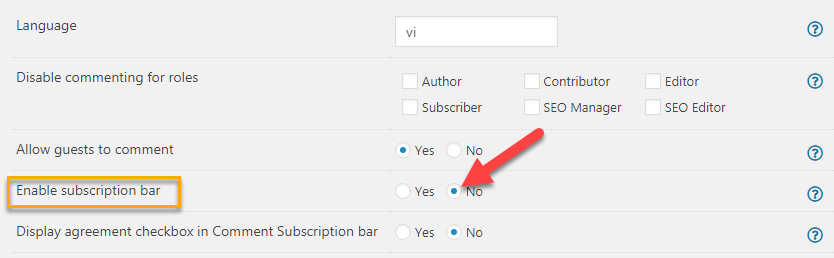
Cách 2 (không khuyến khích, vì cách 1 dễ hơn, đỡ nhầm lẫn hơn): Bạn vàoSettings > Styling, kéo xuống cuối cùng bạn sẽ thấy khu vựcCustom CSS Code (mã CSS tùy chỉnh). Bạn thêm đoạn mã sau:
.wpdiscuz-sbs-wrap {visibility: hidden !important;}
C. Cái cuối cùng mình nghĩ cũng nên bỏ là nút phản đối, cũng giống như Facebook chỉ có nút like và các cảm xúc chứ không có nút phản đối, vì nó có khả năng gây ra những cuộc tranh cãi vô bổ.
Cách làm cũng tương tự như trên, bạn bổ sung đoạn code sau vào phần Custom CSS Code:
.fa-thumbs-down,.wc-vote-link.wc-down.wc_vote.wc_not_clicked {visibility: hidden !important;}
Kết quả là chúng ta sẽ bỏ được những thứ không cần thiết:
Vậy là chúng ta đã đi qua hướng dẫn cơ bản về cách dùng wpDiscuz. Để đi vào chi tiết hơn nữa thì sẽ rất dài, nếu tiện lợi thì mình sẽ viết bài khác, còn không như trên là cơ bản bạn dùng được rồi.
Lưu ý cuối cùng là luôn nhấn Save Change để lưu thay đổi và nếu trang của các bạn dùng plugin cache nhưWP Fastest Cachechẳng hạn, thì nhớ xóa cache thì bạn mới thấy kết quả cho người dùng không đăng nhập (các user xem trang bạn). Chúc thành công.
Tối ưu hóa tốc độ cho wpDiscuz
Phần này sẽ giúp bạn cải thiện tốc độ của plugin này:
- Ở tab General bạn bật tính năngLoad scripts in
footerđể mã JS ít ảnh hưởng đến tốc độ hiển thị

- Ở tab Cache bạn tăng thời gian cache cho ảnh avatars
lên 365 ngày (mặc định là 10 ngày) ở phầnCache avatars for
“X”days
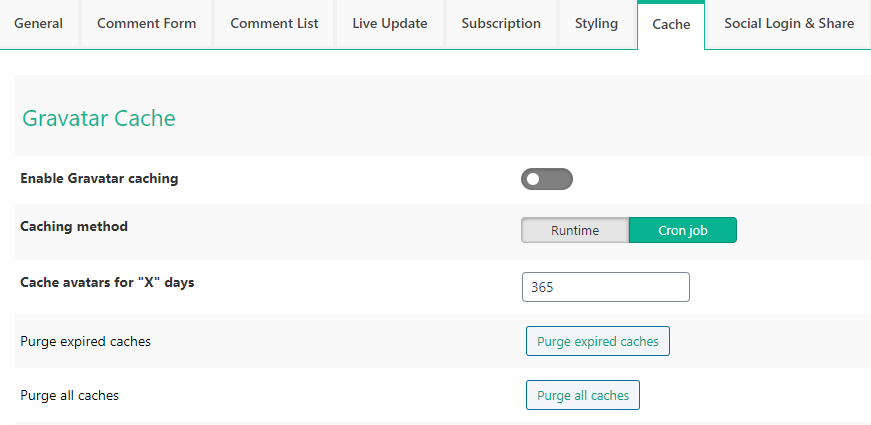
- Phần ảnh hưởng đến tốc độ nhiều nhất là các fonts được
tải từ Google API, tôi thấy wpDiscuz tải số lượng font nhiều quá mức,
mặc dù Google fonts có CDN tốc độ cao thì nhìn chung tôi cho rằng tính
năng này không cần thiết. Bạn vào tab Styling và bật nútDo not load Font
Awesome css lib
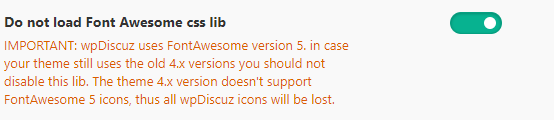
Chúc các bạn thành công!!
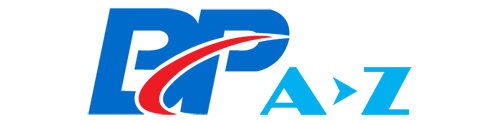
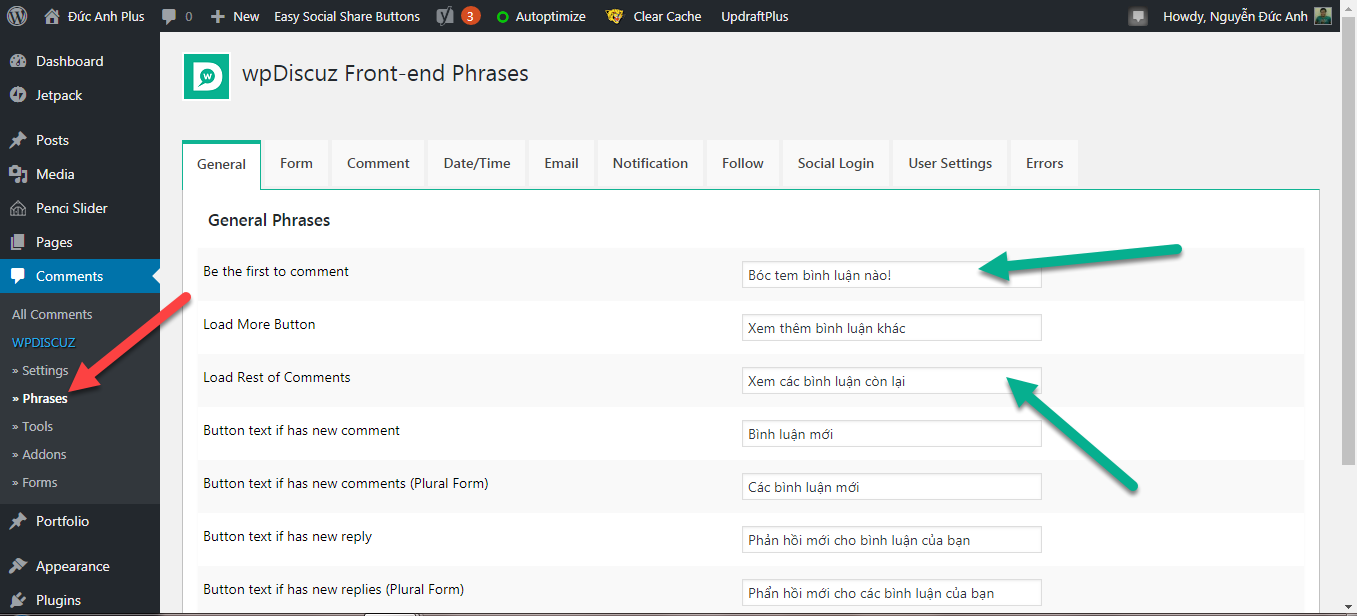
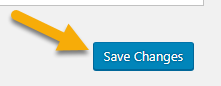
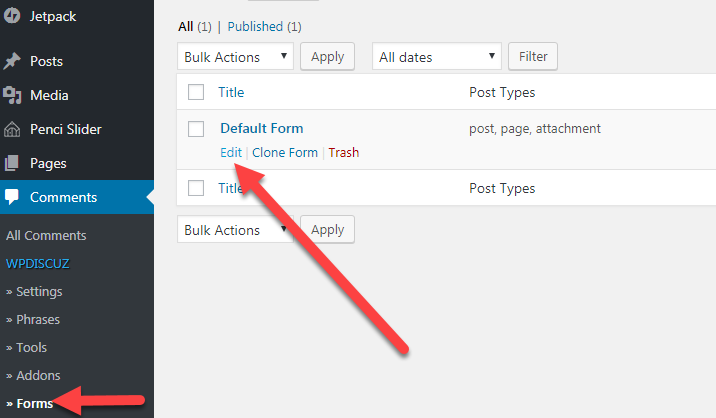
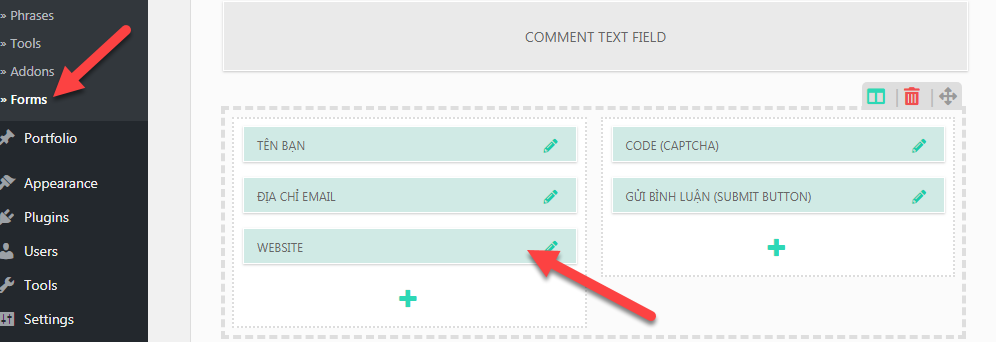
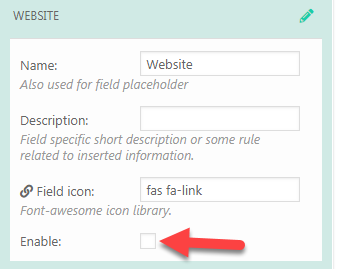
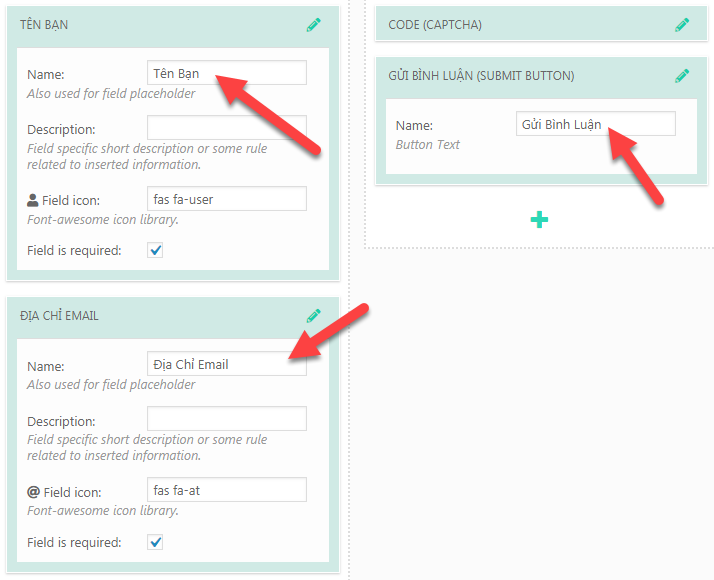
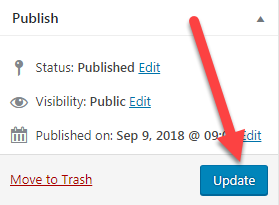
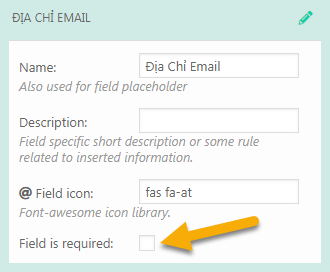
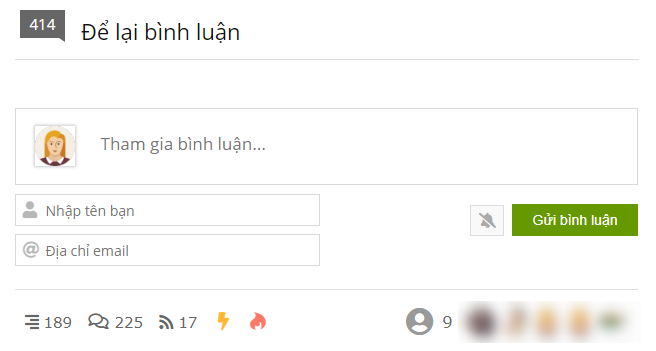
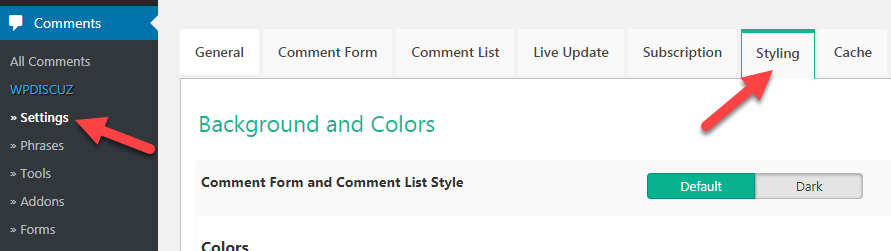
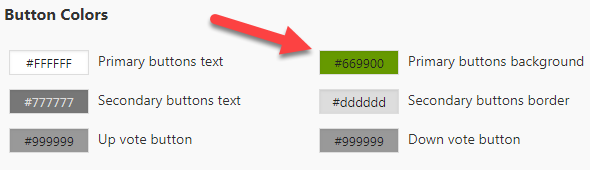 011
011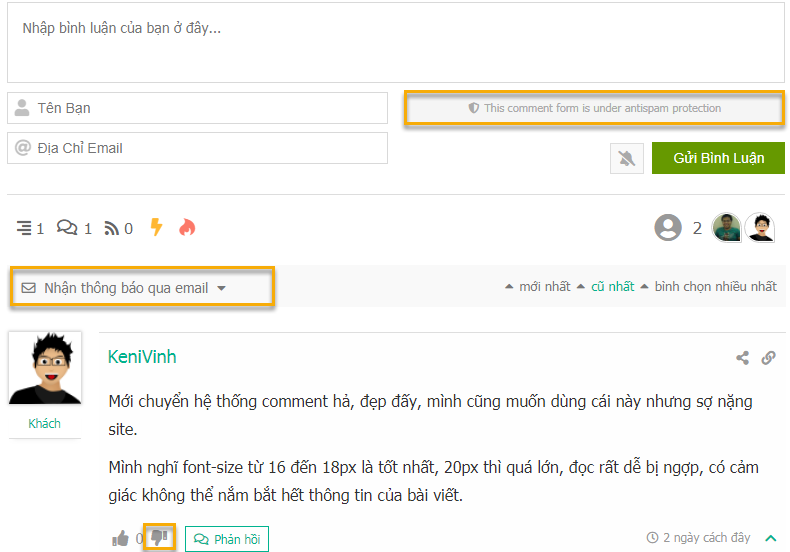
 013
013
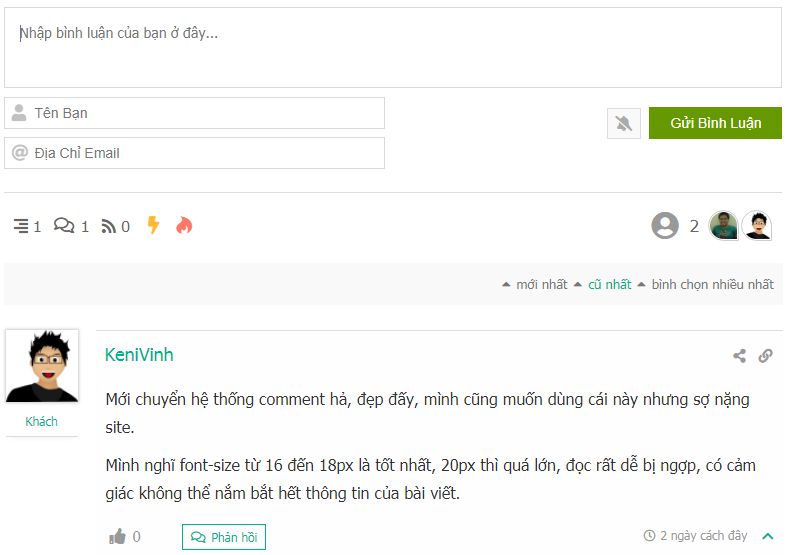

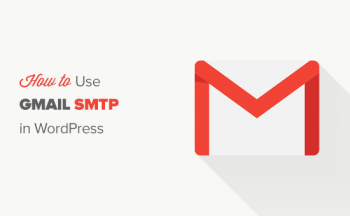

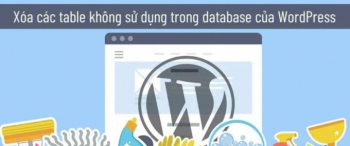



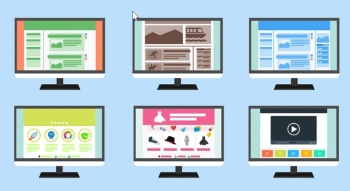

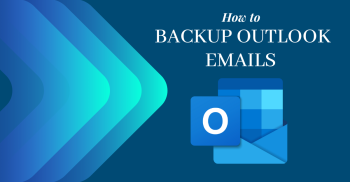
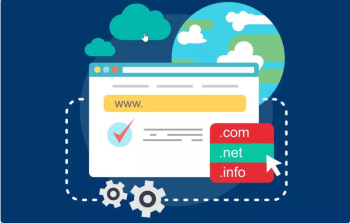
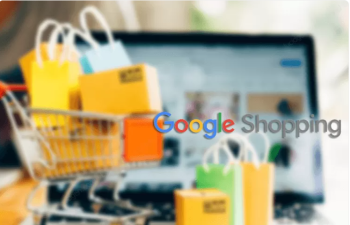


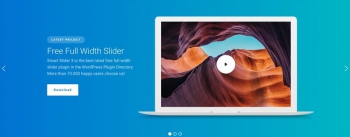

Bình luận bài viết